Ayudantes de entrada en la vista XBRL
La vista XBRL incorpora estos ayudantes de entrada:
•Detalles.
También ofrece la ventana Mensajes, donde se presenta información sobre el proceso de validación. Para más información, consulte la sección XBRL.
Ayudante de entrada Vista general
El ayudante de entrada Vista genera muestra los archivos de taxonomía en una estructura jerárquica en forma de árbol (imagen siguiente).
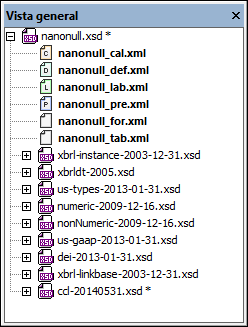
La estructura jerárquica se organiza de la siguiente manera:
•El archivo de conceptos principal (un documento de esquema XML) se presenta como raíz del árbol y es el archivo activo.
•Los archivos de base de base de enlaces de relaciones (archivos XML) tienen un icono de archivo de color con un carácter que corresponde a la inicial del tipo de relación.
•Los esquemas importados se enumeran en los niveles inferiores de la jerarquía. Todos los archivos de esquema XML (.xsd) se indican con el icono XSD.
La información del ayudante de entrada Vista general se obtiene del elemento /schema/annotation/appinfo del archivo de conceptos principal. Para más información sobre este elemento, consulte la sección Archivos de taxonomía.
Menú contextual
Al hacer clic con el botón derecho en un archivo en el ayudante de entrada Vista general, aparece un menú contextual (imagen siguiente) con estas opciones:
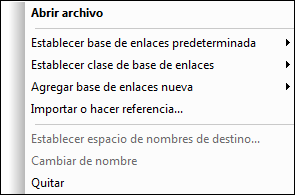
•Abrir archivo: abre el archivo XML o de esquema XML seleccionado en XMLSpy.
•Establecer base de enlaces predeterminada: Si hay varios archivos de un mismo tipo de relación (por ejemplo, relaciones de presentación), uno de ellos se puede fijar como base de enlaces predeterminada. A partir de ese momento, las relaciones nuevas se guardarán en la base de enlaces predeterminada de esta clase de relación. La base de enlaces predeterminada de cada clase de relación aparece en negrita.
•Establecer clase de base de enlaces: especifica la clase de relación de la base de enlaces seleccionada. Seleccione la clase de relación deseada en el submenú que se despliega. La clase de relación Todas especifica que la base de enlaces seleccionada se utilizará para todas las clases de relación.
•Agregar base de enlaces nueva: crea un nuevo archivo de base de enlaces que contiene relaciones de una de las cinco clases (definición, presentación, cálculo, etiqueta, recurso). Puede cambiar el nombre del archivo añadido haciendo clic con el botón derecho sobre él y seleccionando el comando Cambiar de nombre en el menú contextual. Se añade un nuevo elemento linkbaseRef al archivo de conceptos; este elemento hace referencia a la base de enlaces recién añadida.
•Base de enlaces de referencia: este comando también está disponible como subcomando de XBRL | Importar o hacer referencia. Especifica una base de enlaces que se incluirá en la taxonomía. Se crea una referencia al archivo de base de enlaces en la taxonomía y la base de enlaces se mostrará en el ayudante de entrada Vista general. Establezca su tipo de relación seleccionando el comando del menú contextual Establecer clase de base de enlaces.
•Importar esquema: importa una taxonomía especificando la ubicación del archivo de esquema de la taxonomía (archivo .xsd). Este comando también está disponible como subcomando de XBRL | Importar o hacer referencia.
•Importar taxonomía estándar: abre el cuadro de diálogo Seleccionar punto de entrada, en el que puede seleccionar una taxonomía estándar. Este comando también está disponible como subcomando de XBRL | Importar o hacer referencia.
•Establecer espacio de nombres de destino: Establece el espacio de nombres de destino y declara que este espacio de nombres está dentro del ámbito del elemento xs:schema (es decir, para toda la taxonomía). Consulte la descripción del comando XBRL | Establecer espacio de nombres de destino.
•Cambiar de nombre: permite cambiar el nombre del archivo seleccionado.
•Quitar: quita el archivo seleccionado de Vista general y elimina el elemento linkbaseRef del archivo de conceptos.
Ayudante de entrada Elementos globales
El ayudante de entrada Elementos globales (imagen siguiente) muestra todos los elementos, tuplas, hipercubos y dimensiones presentes en un documento de taxonomía. Los elementos se pueden arrastrar desde el ayudante de entrada Elementos globales hasta la ventana principal.
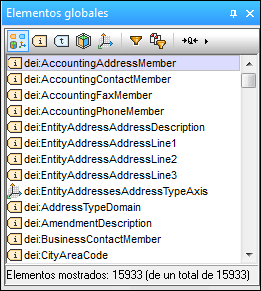
Las funciones disponibles en el ayudante de entrada Elementos globales son:
•Filtrar por tipo: La visualización de cada tipo de elemento (elemento, tupla, hipercubo y dimensión) se puede activar y desactivar haciendo clic en su icono en la barra de herramientas del ayudante de entrada Elementos globales. Al hacer clic en el icono Mostrar todos los elementos ![]() se muestran todos los elementos. El filtro seleccionado aparece resaltado (Mostrar todos, en la imagen anterior).
se muestran todos los elementos. El filtro seleccionado aparece resaltado (Mostrar todos, en la imagen anterior).
•Filtrar por texto: Al hacer clic en el icono Filtro de texto,![]() se muestra la barra Filtro de texto (imagen siguiente).
se muestra la barra Filtro de texto (imagen siguiente).
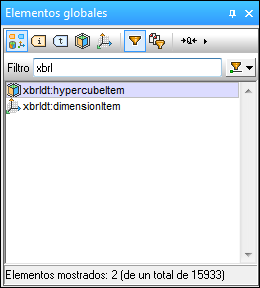
Una vez seleccionado el filtro de texto, en el cuadro combinado situado a la derecha de la barra del filtro de texto (debajo del cursor en forma de flecha en la imagen anterior), elija una condición con la que filtrar. Las opciones disponibles son Contiene, No contiene y Empieza con. En la imagen anterior, se seleccionó la condición Empieza con. A continuación, escriba el texto para el filtro en el cuadro de texto del filtro. Los elementos se filtrarán de acuerdo con estas condiciones. En la imagen anterior, se filtran los elementos que empiezan con el texto n1. Recuerde que: (i) los filtros funcionan con los nombres de las entradas como cadenas de texto, y (ii) los nombres de las entradas se pueden cambiar con el icono Formato (ver más abajo) y son sensibles a los cambios en los formatos de los nombres.
•Filtrar por fuentes: las fuentes necesarias se pueden seleccionar en una ventana emergente y solo se mostrarán los elementos de las fuentes seleccionadas.
•Formato: hay tres opciones de formato para la forma en que se muestran los nombres de los elementos: Nombre completo abreviado, Nombre completo expandido y Etiquetas. El nombre completo abreviado utiliza los prefijos asignados a los respectivos espacios de nombres; el nombre completo expandido (el icono es ![]() ) utiliza todo el espacio de nombres; y la etiqueta utiliza las etiquetas asociadas a los elementos. Tenga en cuenta que la selección del formato afecta a la opción Filtro de texto, ya que el filtro se aplica a los elementos tal y como aparecen en la lista según la opción Formato que tenga seleccionada.
) utiliza todo el espacio de nombres; y la etiqueta utiliza las etiquetas asociadas a los elementos. Tenga en cuenta que la selección del formato afecta a la opción Filtro de texto, ya que el filtro se aplica a los elementos tal y como aparecen en la lista según la opción Formato que tenga seleccionada.
•Operaciones arrastrar y colocar: Los elementos del ayudante de entrada Elementos globales se pueden arrastrar y colocar en las relaciones de cualquiera de las vistas de relaciones de la ventana principal (Definiciones, Presentaciones, Cálculos).
Ayudante de entrada Detalles
Cuando se selecciona un elemento en la ventana principal, el ayudante de entrada Detalles (imagen siguiente) muestra sus propiedades. Si el elemento tiene atributos personalizados, entonces el ayudante de entrada muestra una sección llamada Personalizados en la que aparecen esos atributos.
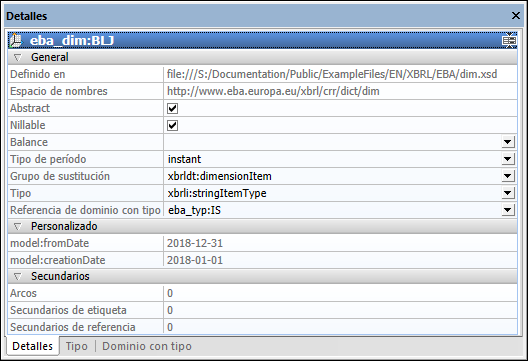
Las propiedades de algunos elementos se pueden editar en el ayudante de entrada Detalles directamente: por ejemplo, Abstract, Nillable, Balance, Tipo de periodo, Grupo de sustitución y Tipo.
El ayudante de entrada Detalles también incluye una pestaña llamada Tipo, donde se ve el tipo del elemento seleccionado como nodo raíz en forma de árbol (imagen siguiente). Para lo conceptos de tipo enum:enumerationItemType pueden especificarse extensiones extensibles con etiquetas multilingües tal y como se define en la recomendación Extensible Enumerations del 29 de octubre de 2014. Para los elementos de este tipo se ofrecen entradas adicionales para los atributos enum:domain, enum:linkrole y enum headUsable.
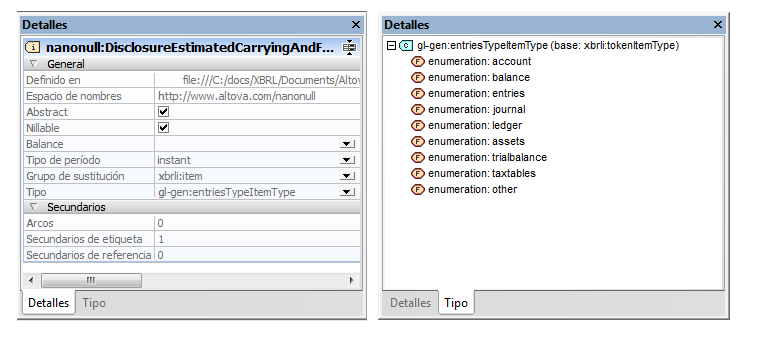
Si el tipo no es ni un tipo xbrli-item-type ni un tipo XSD integrado, el ayudante de entrada muestra información sobre su tipo base entre paréntesis. La vista en árbol proporciona un menú contextual para mostrar (o modificar) la definición de tipo del concepto en la vista Esquema.